Cvičení č. 13. Práce s 3D modely terénu
Cíle cvičení:
- Seznámit se základními pojmy v oblasti 3D modelů.
- Naučit se pracovat s 3D daty formátu TIN a GRID.
- Vizualizace terénu ve 3D.
- Natažení ortofotomapy na 3D model terénu (draping).
- Tvorba stínovaného terénu, sklonu svahu a dalších.
Data pro cvičení:
Archiv Cviceni13.zip obsahuje 3D model typu GRID, TIN, ortofotomapu a podpůrná vektorová data.
Úvod:
Dosud jsme pracovali s vektorovými a rastrovými daty ve 2D. Geoinformační technologie (GIT) však umožňují i práci s digitálními modely reliéfu (DMR) a digitálními modely terénu (DMT) a ve formě 3D, které jsou vizuálně názorné a zajímavější, než v plochém 2D vyjádření.
Reliéf v jeho různých podobách (ve smyslu digitální reprezentace) pak tvoří jednu ze základních datových vrstev většiny GIS, ať už jsou v GIS zastoupené vrstvou s barevnou hypsometrií, „pouhým“ stínovaným reliéfem v soutisku s vybranou tématickou vrstvou nebo vrstevnicovým plánem. Reliéf má využití nejen jako grafický podklad, ale slouží také jako základní datový zdroj pro celou řadu analýz.
Aby bylo možné spoléhat na digitální model reliéfu jako důvěryhodný zdroj informací, je nutné pro jeho sestrojení zvolit vhodnou metodu a vhodná výchozí data.
Toto cvičení vám představí základní postupy při přípravě DMR a zároveň se bude věnovat představení některých základních analýz založených právě na DMR. Nebudete vytvářet nový model, ale použijete již vytvořený model.
Poznámka: V praxi se můžeme setkat s různými pojmy pro označení 3D modelů terénu v GIT. DMT označuje obecným pojem pro užívání 3D modelů. DMR označujeme model holého terénu bez vegetace, budov atd. Digitálním model povrchu (DMP) rozumíme model doplněný o vegetaci, budovy. Kromě těchto základních se však můžeme setkat ještě s dalšími pojmy.
V rámci tohoto cvičení budeme pracovat v ArcMapu s extenzemi 3D Analyst a Spatial Analyst. Dále také s ArcScenem, který je určena pro 3D vizualizaci DMT.
Teoretická část cvičení
Základní konstrukční prvky pro tvorbu DMT
Reliéf je možné popsat celou řadou útvarů charakterizujících jeho průběh. Při konstrukci DMT je důležité tyto významné prvky zahrnout. Čím více je těchto prvků při tvorbě DMT použito, tím věrnější může být výsledná digitální reprezentace.
Body tvoří v současnosti základní kostru DMT:
- Body mají pouze údaj o nadmořské výšce reliéfu (povrchu) v daném bodě. Základní skelet modelu.
- Body nesoucí vedle informace o výšce ještě další informaci o vlastním průběhu reliéfu v tomto bodě:
- vrcholky kopců,
- nejnižší body údolí,
- sedlové body,
- body odtoku z povodí,
- kontrolní body, které se používají pro kontrolu vytvořeného DMT.
Linie většinou zpřesňují popis terénních nespojitostí a různých liniových prvků:
- Linie popisující průběh terénu:
- horizontální řezy (vrstevnice) – pokud není k dispozici jiný zdroj dat, tak jsou používány jako základ pro konstrukci reliéfů,
- vertikální řezy (profily),
- obecné linie vedené po povrchu terénu,
- linie popisující náhlé změny průběhu terénu (hrany),
- lomové linie (angl. Breaklines) – hrany útesů, lomů, propastí apod. Nazýváme také jako singularity nebo nespojitosti.
- Linie popisující zvláštní liniové prvky povrchu terénu, které nemusí výrazně měnit průběh reliéfu, ale je nutné tyto prvky při modelování reliéfu zachovat (tzv. strukturní linie):
- hřbetnice,
- údolnice,
- spádnice,
- pobřežní linie.
Plochy – popisují zvláštní plošné prvky povrchu terénu.
Tyto lze rozdělit na:
- oblasti s konstantní výškou (hladiny jezer),
- skryté oblasti (s neznámou výškovou informaci),
- hranice modelované oblasti.
V souladu s tímto výčtem prvků lze použit definici DMT: DMT je množina reprezentativních bodů, linií a ploch povrchu terénu, uložená v paměti počítače a algoritmus pro odvození nových bodů dané planimetrické pozice nebo pro odvození jiných informací (např. sklonu svahu apod.) (Rapant 2006).
Základní typy 3d modelu terénu – GRID a TIN
GRID (rastr) je matice pravidelně uspořádaných buněk, které reprezentují nadmořskou výšku. Zpravidla se v GIS jedná o výsledek interpolace (viz. níže). Slovo GRID je v tomto významu převzato s názvosloví, které je používáno v produktech firmy ESRI, bývá také pojmenováván jako DEM (Digital Elevation Model).
TIN (Triangulated Irregular Network) je datový model pro ukládání dat DMT, který je založený na budování nepravidelné sítě trojúhelníků. Trojúhelníky jsou konstruovány nad základními konstrukční prvky, ze kterých je DMT vytvářen.
Zobrazování DMR
Vlastní metody vizualizace DMR v zásadě závisí na tom, zda budou objekty zobrazovány ve 2D, 2.5D nebo 3D.
Mezi základní metody pro 2D i 2,5D zobrazování lze zařadit metodu vrstevnic, barevné hypsometrie, stínovaného reliéfu, pro 2.5D navíc sítě vertikálních řezů. Lze využít i tzv. pokročilých metod vizualizace, které jsou však běžnější spíše v 3D počítačové grafice jako jsou izometrická a perspektivní zobrazení.
Stínování reliéfu (hillshade)
Stínovaný reliéf zobrazuje míru odraženého světla pro jednotlivé plochy reliéfu vzhledem k definovanému zdroji světla (tedy z velké částí se nejedná o vlastní stíny reliéfu nebo povrchu). V GIS je stínovaný reliéf většinou uložen ve formě 8 bitového šedotonového rastru. Každá buňka rastru nese celočíselnou hodnotu v rozmezí 0 – 255 vyjadřující míru světla, kterou buňka odrazí.V základní variantě je využíván jeden světelný zdroj s azimutem (orientovaný úhel mezi severem a polohou zdroje světla) 315° (Severozápad). Výška zdroje bývá v rozmezí 35° až 45°. V základní variantě není počítáno s vrženými stíny (analytické stínovaní).
Stínovaný reliéf je často používán v kombinaci s dalšími tématickými vrstvami, kterým dodává prostorový vzhled.
Barevná hypsometrie
Princip barevné hypsometrie spočívá ve vykrývání pruhů ohraničených zvolenými vrstevnicemi podle vhodné barevné stupnice. Intervaly hraničních vrstevnic nejsou stejné, závisejí na měřítku, účelu mapy a hlavně na výškové členitosti zobrazovaného území. Je používána převážně v atlasových a na nástěnných mapách pro střední a hlavně malá měřítka, kde se zobrazuje velké území a není možné použít konstantní interval pro vrstevnice (v horách by byly příliš blízko sebe a v údolích zase příliš daleko od sebe). Plochy v určitém rozmezí se vybarví podle určité barevné stupnice. Tato metoda se často kombinuje se stínováním pro dosažení prostorového vjemu. Sydow navrhl stupnici barev (Obrázek 1), které převládají v přírodě (tzv. švýcarská manýra).
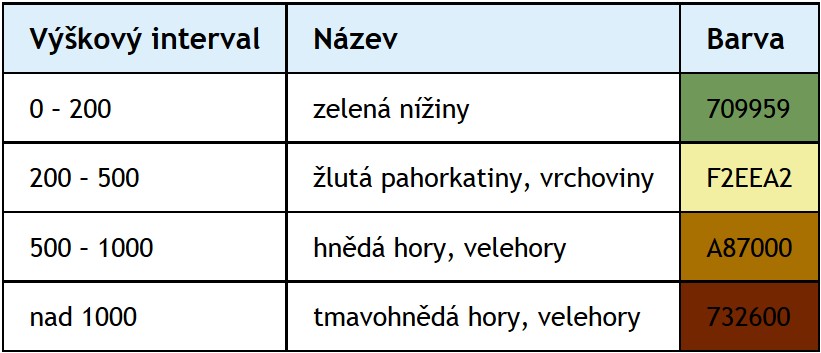
Obrazek 1: Barevná stupnice podle Sydowa.Určité nadmořské výšce je přiřazena stejná barva.
Praktická část cvičení
Aktivování extenze a spuštění panelu nástrojů
Nejprve je nutné zapnout si extenze Spatial Analyst a 3D Analyst. Hledejte v menu Tools/Extensions 3D Analyst a Spatial Analyst. Tyto extense umožňují pracovat s modely reliéfu a vytvářet je. Extenze 3D Analyst slouží pro práci a analýzu TIN, extenzce Spatial Analyst pro práci a analýzu GRIDu.
V dalším kroku si zapněte zobrazení panelu nástrojů. Panel pro 3D Analyst a Spatial Analyst přidáme pomocí Customize - Toolbars. Kromě těchto panelu můžete s funkcemi těchto extenzí pracovat i prostřednictvím ArcToolbox (červená truhla). Pokud jej nemáte zapnutý, aktivujte jej.
Načtení zdrojových dat
Založte si nový projekt v ArcMapu a vyberte souřadnicový systém S-JTSK. Z adresáře GRID vložte DMT typu GRID a z adresáře TIN, DMT typu GRID. Nyní se s oběma DMT seznamte a prozkoumejte je.
Otázka: V čem jsou rozdílné? Jedním z rozdílů jsou jiné možnosti v nastavení Properties/Symbology. Proč?
Vizualizace DMT v ArcMap
Základní vizualizaci reliéfu typu GRID a TIN můžete provést pomocí barevné hypsometrie (BH). Mezi oběma formáty jsou rozdíly v nastavení, logika je však stejná. K nastavení BH se dostanete ve vlastnostech rastrové vrstvy Properties/Symbology. Na výběr máte mezi Stretched (spojitou) paletou a Classified - diskrétní paletou rozdělující hodnoty do intervalů, které jsou následně obarveny jednou barvou. Vyzkoušejte obě možnosti nastavení u GRIDu a Classified u TIN.
Otázka: Která z těchto možností je dle vašeho názoru lepší a proč?
Abychom dosáhli lepšího prostorového vjemu, vytvoříme stínovaný reliéf (Hillshade) v prostředí ArcToolboxu. ArcToolbox/3D Analyst Tool/Raster Surface pro TIN nebo ArcToolbox/Spatial Analyst Tool/Surface/Hillshade pro GRID.
Po spuštění nástroje musíte vybrat:
- Input raster – zdrojový reliéf (povrch).
- Output raster – cílový rastrový soubor do kterého bude uložen výsledný 8 bitový šedotonový stínovaný reliéf (povrch).
- Azimuth – azimut světelného zdroje.
- Altitude – elevační výška zdroje světla nad horizontem.
Výsledkem toho bude vytvoření stínovaného reliéfu. Ten následně použijeme pro soutisk (kombinaci) barevné hypsometrie a stínovaného reliéfu.
Úkoly:
1. Vytvořte soutisk barevné hypsometrie a stínovaného reliéfu. Umístěte stínovaný reliéf pod barevnou hypsometrii. Ve vlastnostech Properties/Display vrstvy s hypsometrií nastavte Transparency na 40%. Výsledek by měl vypadat přibližně takto (Obrázek X. – v závislosti na použité metodě barevné hypsometrie).
2. Spusťte v ArcToolboxu nástroj Slope a vytvořte sklon terénu.
3. Spusťte v ArcToolboxu nástroj Aspect a vytvořte orientaci ke světovým stranám.
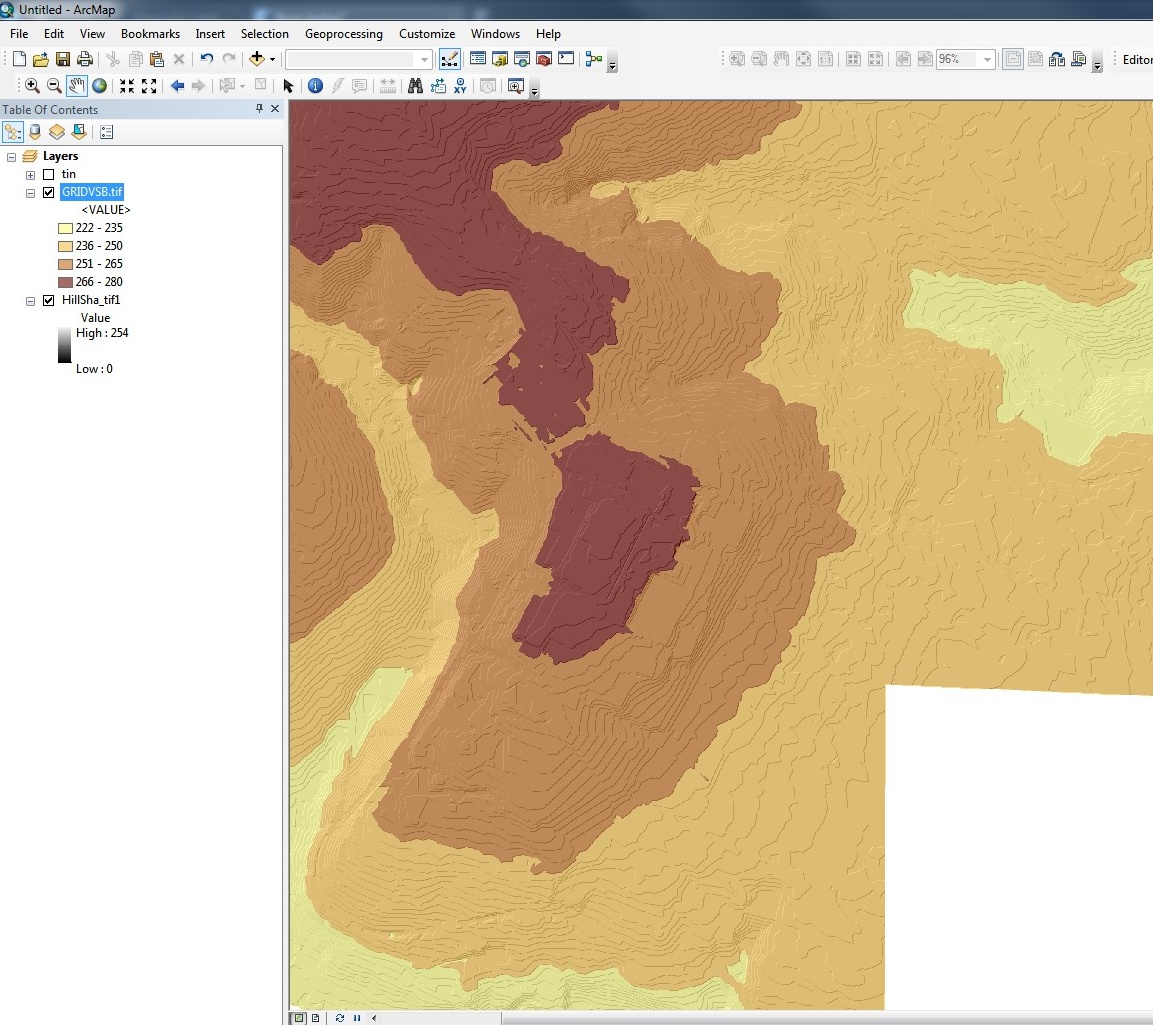
Obrazek 2: Kombinace barevné hypsometrie a stínovaného reliéfu.
3D vizualizace DMT v ArcScene
Zatímco v aplikaci ArcMap je možné vizualizovat pouze ve 2D, v aplikaci ArcScene můžeme vizualizovat ve 3D. Spusťte si ArcScene a načtěte 3D model typu GRID, ortofotomapu a vrstvu bud00.shp.
Pozor, práce ve 3D je náročná na výpočetní výkon počítače a v závislosti na PC může docházet k sekání obrazu.
Ve vlastnostech vrstvy nastavte cestu k 3D modelu terénu, ze kterého bude brána nadmořská výška ( Properties-Base Heights-Floating on a custum surface/GridVSB.tif). Po nastavení se Vám ortofotomapa „natáhne (tzv. draping)“ v závislosti na terénu a budovy umístí na ortofotomapu. V nastavení Properities-Rendering můžete zvyšovat či snižovat kvalitu ortofotomapy.
Pro zvětšení nebo zmenšení převýšení vyberte Scene layers properties-General-Vertical Exaggeration a zvolte Calculate From Extent nebo nastavte vlastní číslo. Pro plochý terén zvolte větší číslo, pro hornatý nižší.
V dalším kroku vytvoříme 3D model budov VŠB-TUO Properties-Extrusion zaškrtnutím volby Extrude features in layer. V kalkulátoru převýšení zvolíme parametr HBudova (výška budovy). Výsledek by měl vypadat přibližně jako na obrázku 3. Výška budov bude záviset na Vámi nastaveném číslu Extrusion.

Obrazek 3: Finální vizualizace DMT včetně 3D vizualizace budov.
V liště nástrojů můžete provádět průlety Fly a libovolně natáčet scénu. Z vizualizovaného videa můžete vytvářet obrázky i animace ve formě videa. Pokud byste se chtěli dozvědět více, doporučuji navštívit stránky ESRI http://help.arcgis.com.
Úkoly:
1. Proveďte 3D vizualizaci budov VŠB-TUO. Tak, jak je uvedeno na obrázku 3.
2. Výslednou scénu vyexportujte jako obrázek.
3. Proveďte průlet scénou okolo areálu VŠB-TUO.
